무료로 WordPress 사이트에 라이브 채팅을 추가하는 방법
게시 됨: 2022-05-05WordPress 웹사이트에 라이브 채팅을 추가하면 비즈니스가 사이트 방문자와 소통할 수 있는 훌륭한 도구가 됩니다. 모든 고객과 더 친밀해지고 더 의미 있는 관계를 구축하는 데 도움이 됩니다.
라이브 채팅을 통해 잠재 고객과 기존 고객이 빠른 응답을 받을 수 있습니다. 컴퓨터나 모바일 장치에서 대화를 모니터링할 수 있습니다.
고객 만족을 유지하고 전환율을 높이는 데 있어 라이브 채팅 지원은 사용할 수 있는 가장 관련성 높은 도구 중 하나입니다. 고객에게 실시간 지원을 제공하고 웹 사이트를 보다 매력적이고 대화식으로 만들어 새로운 사용자를 유치하는 데 도움이 됩니다.
채팅 위젯을 사용하거나 채팅 플러그인을 설치하여 WordPress에 라이브 채팅을 추가할 수 있는 두 가지 경로가 있습니다. 오늘 우리의 게시물은 채팅 위젯과 채팅 플러그인의 차이점에 중점을 둘 것입니다. 그런 다음 플러그인을 사용하여 WordPress 사이트에 라이브 채팅을 추가하는 방법에 대한 자세한 가이드를 살펴보겠습니다.
시작하자!
채팅 위젯과 채팅 플러그인의 차이점은 무엇입니까?
온라인 채팅 서비스에는 플러그인과 위젯이라는 두 가지 기본 유형이 있습니다. 둘 다 웹사이트 방문자와 대화를 나눌 수 있습니다. 각각의 장점과 단점 중 하나를 선택하도록 권장하는 일련의 장점과 단점이 있습니다.
채팅 위젯은 웹사이트에서 빠르고 쉽게 채팅을 추가할 수 있는 인스턴트 메시징 소프트웨어입니다. 반면에 채팅 플러그인은 WordPress 사이트의 기존 코드를 수정하지 않고도 웹사이트에 라이브 채팅 기능을 추가할 수 있는 채팅 통합 유형입니다.
WordPress 라이브 채팅 플러그인을 선택하는 방법
대부분의 사람들은 사이트 방문자가 더 쉽게 연락할 수 있도록 WordPress 라이브 채팅 플러그인을 사용합니다. 따라서 자연스럽게 라이브 채팅 플러그인을 선택할 때 가장 먼저 살펴봐야 하는 요소는 사용성입니다. 귀하와 귀하의 방문자 모두 채팅 기능을 사용하기 쉬워야 합니다.
그 외에도 라이브 채팅 플러그인에서 찾아야 할 몇 가지 다른 사항이 있습니다.
- 여러 채팅을 처리할 수 있습니까?
찾아야 할 가장 중요한 기능 중 하나는 라이브 채팅 플러그인이 여러 채팅을 처리할 수 있는지 여부입니다. 주어진 시간에 이야기하고 싶어하는 방문자가 한 명뿐인 것은 거의 불가능합니다. 따라서 한 번에 둘 이상의 채팅을 처리할 수 있는 솔루션이 필요합니다.
- 설정하기 쉽나요?
많은 사이트 소유자는 기술 지식이 많지 않으며 일반적으로 많은 구성이 필요한 플러그인보다 설정 및 사용 시작이 쉬운 플러그인을 선호합니다. 코딩 지식이나 고급 기술이 필요하지 않은 플러그인을 선택하십시오.
8 우수한 WordPress 채팅 플러그인
WordPress 사이트용 채팅 플러그인을 찾고 있다면 선택할 수 있는 다양한 옵션이 있습니다. Facebook과 같은 소셜 미디어 플랫폼과 통합할 수 있는 플러그인과 고객이 경험을 더 잘 제어할 수 있게 해주는 앱을 찾을 수 있습니다.
다음은 WordPress용 최고의 라이브 채팅 플러그인에 대한 최고의 선택입니다.
- Facebook Messenger – 이 플러그인을 사용하면 고객이 오늘날 가장 인기 있는 소셜 플랫폼 중 하나인 Facebook Messenger를 사용하여 귀하와 연결할 수 있습니다. 설치가 간단하고 고객이 채팅 중에 볼 수 있는 정보를 사용자 지정할 수 있습니다.
- LiveChat – 이 플러그인을 사용하면 가장 큰 라이브 채팅 플랫폼 중 하나인 LiveChat에 액세스할 수 있습니다. 한 번에 여러 사이트를 연결하고 다양한 언어를 지원하는 등 흥미로운 기능을 많이 제공합니다.
- 프록시 채팅 – 이 플러그인을 사용하면 사이트를 프록시 채팅과 통합할 수 있습니다.
- Zendesk Chat – 무료 라이브 채팅 소프트웨어 및 온라인 방문자 추적.
- Olark 라이브 채팅 – CRM, 이메일 마케팅, 전자 상거래 및 분석 도구와 통합합니다.
- WP 라이브 채팅 지원
- LiveAgent – LiveChat 및 티켓팅 시스템이 포함된 헬프 데스크 소프트웨어
WordPress에 라이브 채팅을 추가하는 방법
다음 지침은 WordPress 사이트에 라이브 채팅 기능을 삽입하는 방법을 보여줍니다. 먼저 플러그인을 설치한 다음 라이브 채팅 팝업을 사용자 정의해야 합니다. 사용자가 대화를 시작한 후에도 지원팀에 알려야 합니다.

1단계: 라이브 채팅 플러그인 설치
WordPress 관리 대시보드에 로그인하여 좋아하는 WordPress 라이브 채팅 플러그인을 설치할 수 있습니다.
그런 다음 왼쪽 사이드바에서 플러그인 을 선택하고 새로 추가 를 선택합니다.
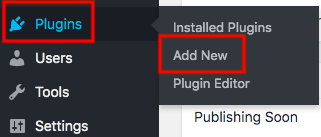
키워드 상자에서 설치하려는 플러그인의 이름을 검색합니다. 찾으면 '지금 설치' 및 '활성화' 버튼을 클릭합니다.
2단계: 라이브 채팅 팝업 사용자 지정
라이브 채팅 팝업의 기본 모양과 느낌은 사용자 정의 CSS를 사용하여 변경할 수 있습니다. 이렇게 하려면 사용자 정의 CSS를 '마지막 호출 - 실시간 채팅' 창에 복사해야 합니다. 관리 메뉴의 모양 탭으로 이동한 다음 사용자 정의 CSS 오른쪽에 있는 '편집'을 선택합니다.
사용자 정의 CSS 상자가 열리고 일부 기존 스타일이 표시됩니다. 채팅 창의 올바른 작동을 위해 필요하므로 편집하지 마십시오. 대신 이 스타일 뒤에 사용자 정의 스타일 규칙을 복사하여 이 상자에 붙여넣습니다.
3단계: 사용자가 라이브 채팅에 연결할 때 이메일 알림 보내기
먼저 LiveChat 계정을 연결하고 '계속'을 클릭한 다음 '새 채팅 이벤트'를 선택합니다. 'Fetch & Continue'를 클릭하여 트리거를 테스트합니다.
그런 다음 작업 앱으로 Gmail을 선택한 다음 작업 이벤트에 대해 '이메일 보내기'를 선택합니다. Gmail 계정을 연결하고 '계속'을 누른 다음 LiveChat 트리거 단계의 정보(예: LiveChat의 고객 이름 및 이메일)로 템플릿을 작성합니다. '가져오기 및 계속하기'를 눌러 이 단계를 테스트합니다.
마지막으로 라이브 채팅 플러그인을 켭니다.
WordPress에 라이브 채팅을 추가하고 비즈니스에 더 많은 판매를 가져오세요
웹사이트에 라이브 채팅 서비스가 없으면 더 많은 판매 및 리드를 놓치게 될 수 있습니다. 실시간 채팅을 통해 고객과의 신뢰를 구축하고 계속해서 더 많은 것을 찾을 수 있습니다!
WordPress 사이트에 라이브 채팅을 추가하는 방법과 라이브 채팅 팝업을 사용자 지정하는 방법을 보여주었습니다.
라이브 채팅 플러그인이나 WordPress에 라이브 채팅을 추가하는 방법에 대해 질문이 있습니까? 아래 댓글 섹션에 한 줄만 남겨주시면 저희에게 알려주세요.
